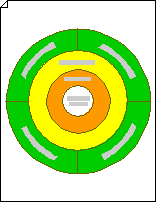Lohkokaavio-mallin avulla voit luoda sipulikaavioita luomalla samankeskisiä ja osittaisia kerrosmuotoja.
-
Avaa Visio.
-
Valitse Lohkokaavio > Luo.
-
Vedä Lohkot-kohdastaSamankeskinen kerros 1 -muoto piirustussivulle sipulin ulomman kerroksen muodostamiseksi.
-
Vedä Samankeskinen kerros 2 -muoto piirustussivulle, sijoita se ulomman kerroksen sisään, kunnes se napsahtaa paikalleen, ja vapauta sitten hiiren painike.
-
Toista vaihetta 3 käyttämällä samankeskisen kerroksen 3 ja samankeskisen keskikohdan muotoja, kunnes kaikki kerrokset ovat paikallaan.
-
Jos haluat muuttaa samankeskisen kerroksen sädettä, muuta kerroksen kokoa tarpeen mukaan vetämällä valintakahvaa.
-
Jos haluat muuttaa samankeskisen kerroksen paksuutta, vedä sisäreunan hallintakahvaa, kunnes muoto on oikean paksuinen. (Jos et tiedä, mitä hallintakahvaa haluat käyttää, pidä osoitinta hallintakahvan päällä, kunnes näkyviin tulee vihje.)
-
-
Jos haluat jakaa samankeskisen kerroksen osiin, käytä osittaisia kerrosmuotoja .
-
Vedä Lohkot-kaavaimestaosittainen kerrosmuoto , joka vastaa samankeskisen kerroksen kokoa piirustussivulle.
-
Mukauta tarvittaessa osittainen kerros sipulikaavion samankeskisen kerroksen mukaan.
-
Jos haluat muuttaa osittaisen kerroksen suuntaa, valitse se ja osoita sitten Muoto-valikossa Kierrä tai Käännä. Valitse sopiva vaihtoehto muodon sijoittamiseksi uudelleen.
-
Jos haluat muuttaa osittaisen kerroksen sädettä, vedä ohjauskahvaa ulkoreunassa.
-
Jos haluat muuttaa osittaisen kerroksen paksuutta, vedä sisäreunan hallintakahvaa.
-
-
Vedä osittainen kerros jaettavan samankeskisen kerroksen päälle, kunnes se kohdistuu paikalleen ja sen päätepisteet liimautuvat kerrosten yhteyspisteisiin.
Päätepisteet muuttuvat punaisiksi, kun muodot on liimattu.
-
-
Jos haluat lisätä tekstiä kerrokseen, valitse kerros tai osittainen kerros ja kirjoita sitten.